最速で最高に魅せるPowerPointプロフェッショナルテクニック
- 望月正吾 著
- 定価
- 1,848円(本体1,680円+税10%)
- 発売日
- 2016.12.15[在庫なし]
- 判型
- A5
- 頁数
- 200ページ
- ISBN
- 978-4-7741-8580-4 978-4-7741-8671-9
サポート情報
概要
「美しく伝わりやすい資料にしたい」と思っていても、PowerPointの操作にとまどい、時間がどんどんなくなってしまい、伝えるべきことを磨く余裕がなくなる――そんな悲劇をなくすためのノウハウを集大成。
「レイアウトや文字や図形の編集の時間を最小限にする方法」
「デザイナーでなくても効率的に美しいデザインに仕上げるコツ」
「アウトプット時にやり直しにならない注意点」
「ほかのアプリとの連携で効率を上げるテクニック」
など、ストレスやミスを最小限にし、アイディアを練り上げることに集中するための必須知識がこれ1冊でわかります。
こんな方にオススメ
- 仕事でPowerPointを使うビジネスパーソン
- 操作マニュアルではわからない実践的なノウハウを知りたい方
目次
はじめに
第1章 作業前の準備で使いやすさに差をつける
スライドの制作を快適にする事前準備
- サイズを事前に確認しないと、あとで痛い目をみる
- お気に入りの図形を登録しておけば、いちいち修正する必要がなくなる
- カラフルな配色で読む人を迷わせない
- 下書きにPowerPointを使って超スピードアップ
- 頻繁に使うコマンドをリボンから探すストレスをなくす
マスタースライドを使いこなしてレイアウトに迷わない
- PowerPointには企画提案書に必要なマスタースライドがない
- 使わないマスタースライドが邪魔!
- フッターには必要なものしか表示しない
- 秘密のマスタースライドでスピードアップ
- 定型の表もマスタースライドにしておく
第2章 作業を高速化し、最小限にするテクニック
操作をスピードアップするための基本
- マウス操作だけでは、いつまでたっても仕事は速くならない
- コピー&ペーストで無駄な作業を増やさない
編集作業のストレスを最小限にする
- 画面上からどんな色でも抽出するスポイトの魔法
- ジャマな広告を消してしまうには
- まとめて文字列を置き換えれば入力し直さなくていい
- フォントが変わってレイアウトが崩れても、慌てない
図形を効率的に扱う
- 「ここはこの図形じゃないほうがいいな」と思ったら
- 図形のサイズをピッタリ合わせるには
- 図解をいちいち図形で作る時間の無駄をなくす
- スマートアートを思いどおりに編集したいときは
- アドイン「MLC」を活用して劇的にスピードアップ
再利用で時間を節約する
- 自分で設定したオブジェクトの効果を再利用する
- 苦労して作ったアニメーションを再現したいときは
- ほかの文書をPowerPointで使い回す
- Wordの原稿からPowerPointを素早く作る
- Wordの原稿から図解を素早く作る
第3章 美しいデザインを効率的に手に入れる
文字をきれいに魅せるために
- フォントは考えないで決めると後で後悔する
- 行間を思ったとおりに設定するには
- 図形内の文字が改行で読みづらくなったときは
- 文字列は2行では長すぎる
- 背景と混じって読みづらい文字を読みやすくする
- 文字と図形の組み合わせは文字を画像にしておくとコントロールしやすい
オブジェクトの選択をもっと効率よく
- グループ化したオブジェクトの一部を選択するには
- 前の図形がジャマでオブジェクトが選択できないときは
- オブジェクトにわかりやすい名前をつけておくと探す手間が省ける
きれいにレイアウトするためのコツ
- レイアウトが操作ミスで崩れないようにするには
- 整理整頓のための道具を使いこなす
図形をもっと活用する
- 素材集に頼らなくても図形は作れる
- 「背景で塗りつぶす」は強力なコマンド
写真の加工にできるだけ時間をかけないようにする
- 複数の写真を同じサイズにトリミングするには
- 写真を円でトリミングしたいのに、楕円になってしまうときは
- 一度トリミングした画像のサイズを変更する
- 背景の削除がうまくいかないイライラを解消する
- Windows版のPowerPointでは写真を透明にできない?
失敗しないカラーマネジメント
- 「色が足りない」と思っても安易に追加しない
- 内容が良くても、配色次第で得意先の印象が悪くなることが
表はPowerPointで作ったほうがいい
- Excelファイルをそのまま貼り付けた表はPowerPointに向かない
ムービーをもっと活用する
- ムービーを背景に使ってリッチなスライドにする
- ムービーと画像をシームレスに表示させる
- ムービーにオリジナルフレームを使って演出
第4章 画面切り替え、アニメーション、BGMを効果的に使う
アニメーションを便利に使いこなす
- どのアニメーションを選んでいいかわからないときは
- 同じアニメーションを繰り返すときの裏技
- スマートアートのアニメーションも自由にコントロール
- グラフのアニメーションで動かすのは1つで十分
- 複雑なアニメーションは避難させておく
- ムービーの途中でアニメーションを開始させる
画面切り替えの正しい使い方
- 画面切り替えは最初に同じものを設定してしまう
- 最新の画面切り替え[変形]を使いこなす
- [変形]でテキストをアニメーションさせる
BGMをもっと美しく
- BGMをきれいに終わらせるには
- ムービーにBGMをつける
第5章 アウトプットと配布でやり直しにならない
互換性の問題を回避する
- 旧バージョンとの互換性チェックの落とし穴
- フォントの埋め込みはしないほうがいい
- Mac版とWindows版の違いによるトラブルを回避するために押さえておきたいこと
- MacのKeynoteとPowerPointの互換性にイライラしない
- タブレットやスマートフォン版のPowerPointとの付き合い方
ファイルの最適化と保護
- みんなのためにファイルサイズはコンパクトにしよう
- ほかの人が勝手に編集できないようにしたいときは
想定外のトラブルに備える
- 「このパソコン、PowerPointが入っていない!」というとき、どうする?
- たった1本のケーブルでプレゼンを台なしにしないように
- 紙にプリントするときはモノクロになることを想定する
タブレットでのプレゼンテーションのコツ
- ちょっと方向を変えて心理的な距離を近くする
- タブレットだからできる特別なテクニック
ムービーで配布するときの注意点
- 旧バージョンにない画面切り替え、アニメーションを使いたいときは
- ムービーに書き出しすればほとんどのデバイスで見れるけれど……
- DVDにして配布する時の注意点
ほかのアプリケーションを活用してスライドをパワーアップする
- Adobe Illustratorでオリジナル図形を作る
- Adobe Photoshopを使ってアニメーションを作る
- PreziをPowerPointで使ってみる
- PDFのテキストや画像をPowerPointで活用したい
知っていると得する裏技
- Wordで構成台本を作る
- 知っていると便利な著作権の話
- 動画やサウンドの元ファイルがないときの裏技
プロフィール
望月正吾
望月正吾(もちづきしょうご)PreZenDou LLC.代表。玩具メーカータカラ(現タカラトミー)にて、きせかえ人形リカちゃん、新規事業部(バウリンガル)など、マーケティング部門を担当。タカラトミー合併後は、映像配信ベンチャーCOO、ゲーム会社を経て2011年プレゼンテーションの専門会社PreZenDou LLC.を設立。プレゼンテーション研修、制作、コンペ、個人指導と業務コンサルを行っている。専門はプレゼンテーション&コンセプトメイキング。コミュニケーション戦略、新規事業プランニング、商品&サービス企画が得意分野。プレゼンツールはPowerPoint、Keynote、Preziのすべてを扱う。認知心理学、脳科学に興味を持っており、プレゼンテーションに応用している。著書に『直感に刺さるプレゼンテーション』(技術評論社)がある。
HP:www.prezendou.tokyo
Facebook:https://www.facebook.com/shogo.mochizuki
Facebookページ:
・プレゼンドウ https://www.facebook.com/PreZenDou
・Keynote Presentation https://www.facebook.com/Keynotecom
・妖怪図鑑 プレゼン百鬼夜行 https://www.facebook.com/PreZenYoKai
・ピクトグラム・ラボ https://www.facebook.com/PictogramLab
Prezi:http://prezi.com/user/ctr3uqsgpw3j/
YouTube:Presentation_TV https://www.youtube.com/user/prezendouDX
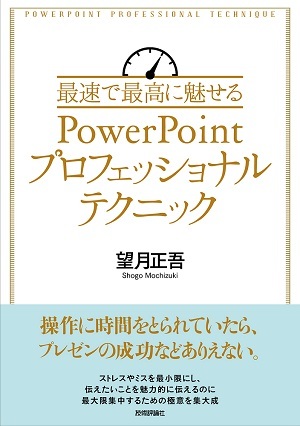
著者の一言
あなたは、プレゼンテーションをするにあたって、こう思うはずです。
「美しく伝わりやすい資料にしたい」
「わかりやすい話の構成にしたい」
「記憶に残るようなインパクトを出したい」
「聞き手の立場で考えてつくろう」
「提案の裏付けをもっと具体的にしたい」
どれもプレゼンテーションには大事なことです。でも、実際はPowerPointの操作に追われ、時間がどんどんなくなってしまう……。
そして、こんなトラブルにも見舞われます。
「使いたいコマンドがどこにあるかわからなくなってしまった……」
「別のPCで開いたら、レイアウトが変わってしまった……」
「モニターの問題で、スライドのサイズがいきなり変更になった……」
「色の変更指示が出た……」
「せっかく作り込んだアニメーションを変えてくれと言われた……」
「使用した写真が著作権上使えない……」
「相手先に行ったらバージョンが違っていて、見た目も動きも変わってしまった……」
「スライドに張り込んだムービーが再生されない……」
「ファイルサイズが大きすぎて、ちゃんと動いてくれない……」
プレゼンテーションの中身をブラッシュアップする時間はますます削られていきます。そして、上司のダメだしやクライアントからの修正要望などで、仕事は思うように進んでくれません。モチベーションは下がり、アイディアは錆びついていきます。
PowerPointは優秀なプレゼンテーション作成ツールです。でも、残念ながら、アイディアだけは作ることができません。アイディアを作るのはあなた自身です。あなたをこのような状況から救い出す何かが必要です。
そこで本書では、PowerPointで余計な作業をする時間を最小限に減らし、あなたのアイディアを磨く時間に集中してもらうために知っていていただきたいポイントをまとめました。
第1章では、効率的に資料を作るための下準備を。
第2章では、基本的な操作や、レイアウトや文字や図形の編集の時間を短縮したり、効率を上げる方法を。
第3章では、デザイナーでなくても効率的に美しいデザインに仕上げる方法を。
第4章では、画面切り替えとアニメーションの手間を減らし、効果を上げる方法を。
そして最後の第5章では、アウトプット時にやり直しにならない方法と、ほかのアプリとの連携で効率を上げる方法をご紹介します。
この本が、あなたが最小限の労力でプレゼンテーションを成功させる近道となれば幸いです。